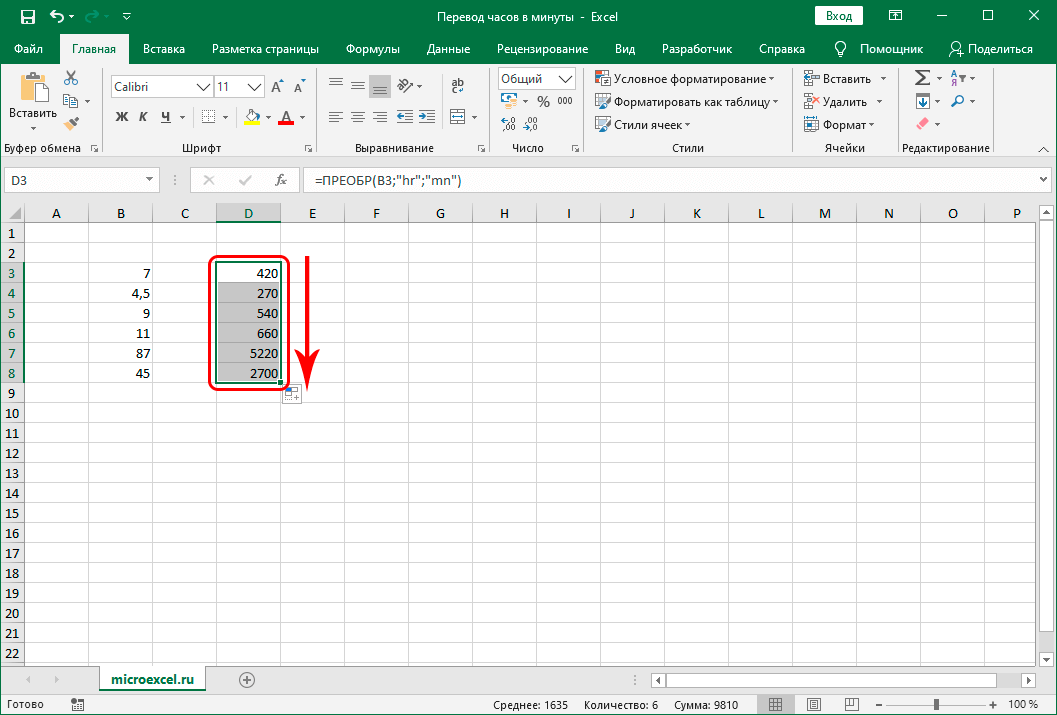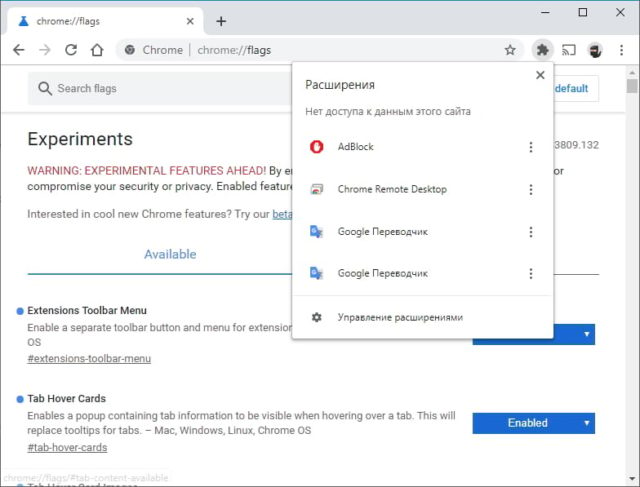17 минут в часах. Перевод часов в минуты в Microsoft Excel
Перевод часов в минуты в Excel разными способами
Перевод часов в минуты – довольно распространенная задача, выполнение которой иногда требуется и в Эксель. На первый взгляд кажется, что сделать это в программе можно без особых сложностей. Однако на практике некоторые пользователи из-за особенностей программы могут испытывать определенные сложности. Поэтому ниже мы рассмотрим, каким образом можно выполнить перевод часов в минуты в Excel, пользуясь при этом разными методами.
Перевод часов в минуты
Как мы упомянули выше, в Эксель есть особенность, заключающаяся в особой схеме исчисления времени, которая отличается от привычного. В программе 24 часа приравниваются к единице, а 12 часов соответствуют числу 0,5 (половина целых суток).
Допустим, у нас есть ячейка со значением в формате времени.

Щелкаем по текущему формату (вкладка “Главная”, раздел инструментов “Число”) и выбираем общий формат.

В итоге мы получим определенно число – именно в таком виде программа и воспринимает указанное в выбранной ячейке время. Число может быть в промежутке от 0 до 1.

Поэтому во время перевода часов в минуты нам нужно учитывать данную особенность программы.
Метод 1: использование формулы
Данный метод является самым простым и предполагает использование формулы умножения. Для перевода часов в минуты нужно заданное время сначала умножить на 60 (количество минут в одном часе), затем – на 24 (количество часов в одних сутках). Другими словами, нам нужно умножить время на число 1440. Давайте попробуем это сделать на практическом примере.
- Встаем в ячейку, куда планируем вывести результат в виде количества минут. Поставив знак равно, пишем в ней формулу умножения. Координаты ячейки с исходным значением (в нашем случае – C4) можно указать вручную, или просто кликнув по ней левой кнопкой мыши. Далее жмем клавишу Enter.

- В результате мы получим не совсем то, что ожидали, а именно, значение “0:00”.

- Это произошло из-за того, что при выводе результата программа ориентируется на форматы ячеек, участвующих в формуле. Т.е. в нашем случае результирующей ячейке присвоен формат “Время”. Сменить его на “Общий” можно как во вкладке “Главная” (блок инструментов “Число”), как было рассмотрено выше, так и в окне формата ячеек, в которое можно попасть через контекстное меню ячейки, вызываемое щелчком правой кнопки мыши по ней.
 Оказавшись в окне форматирования в перечне слева выбираем строку “Общий” и жмем кнопку OK.
Оказавшись в окне форматирования в перечне слева выбираем строку “Общий” и жмем кнопку OK.
- В результате, мы получим общее количество минут в заданном времени.

- Если требуется перевести часы в минуты по всему столбцу, вовсе не обязательно это делать отдельно по каждой ячейке, ведь процесс можно автоматизировать. Для этого наводим указатель мыши на ячейку с формулой, как только появится черный плюсик (маркер заполнения), зажав левую кнопку мыши тянем его вниз до последней ячейки, для которой нужно выполнить соответствующие расчеты.

- Все готово, благодаря этому несложному действию нам удалось оперативно перевести часы в минуты для всех значений столбца.

Метод 2: функция ПРЕОБР
Наряду с обычным перемножением, в Эксель существует специальная функция ПРЕОБР, позволяющая перевести часы в минуты.
Важно помнить, что функция работает только при представлении времени в формате “Общий”. При этом, например, время “04:00” нужно записать как просто цифру 4, а “05:30” – как “5,5”. Также, этот метод подходит, когда нам нужно просто посчитать общее количество минут, соответствующее заданному количеству часов без учета особенностей системы исчисления в программе, о которой шла речь в первом методе.
- Встаем в ячейку, в которой хотим выполнить расчеты. После этого жмем кнопку “Вставить функцию” (fx) слева от строки формул.

- В окне вставки функций выбираем категорию “Инженерные” (или “Полный алфавитный перечень”), кликаем по строке с функцией “ПРЕОБР”, затем – по кнопке OK.

- Откроется окно, в котором нам нужно заполнить аргументы функции:
- в поле “Число” указываем адрес ячейки, значение которой нужно преобразовать. Сделать это можно, прописав координаты вручную, или просто кликнуть левой кнопкой мыши по нужной ячейке в самой таблице (при этом курсор должен находиться в поле для ввода значения).

- Переходим к аргументу “Исходная единица измерения”. Здесь мы указываем кодовое обозначение часов – “hr”.

- В качестве конечной единицы измерения указываем ее код – “mm”.

- по готовности жмем кнопку OK.
- в поле “Число” указываем адрес ячейки, значение которой нужно преобразовать. Сделать это можно, прописав координаты вручную, или просто кликнуть левой кнопкой мыши по нужной ячейке в самой таблице (при этом курсор должен находиться в поле для ввода значения).
- В ячейке с функцией появится требуемый результат.

- Если нам нужно выполнить расчеты для всего столбца, как и в первом методе, воспользуемся Маркером заполнения, протянув его вниз.

Заключение
Таким образом, в зависимости от подхода и желаемого результата в Эксель можно перевести часы в минуты, воспользовавшись двумя разными методами. Каждый из них по-своему эффективен, при этом освоить их не составить особого труда.
Как преобразовать время в десятичные дроби в часах в Excel, если длительность больше 24 часов
Порой случаются ситуации, когда выгрузки трудозатрат из различных баз данных производятся в формате времени. Если в программе Excel просто изменением формата поставить «Числовой» вместо формата «время», получаются совсем некорректные цифры непригодные для проведения расчетов.
Рассмотрим, каким образом перевести трудозатраты из временного формата в десятичные дроби с целью проведения дальнейших вычислений.
Сделать это можно при помощи системы функций (формул).
Самый простой способ перевода используется, когда трудозатраты не могут быть более суток, то есть не превышают 24 часа.
Для перевода используется следующая функция:
ЕСЛИ(ОКРУГЛ(МИНУТЫ(Q58)/60*100;0)>9;СЦЕПИТЬ(ЧАС(Q58);»,»;ОКРУГЛ(МИНУТЫ(Q58)/60*100;0));СЦЕПИТЬ(ЧАС(Q58);»,0″;ОКРУГЛ(МИНУТЫ(Q58)/60*100;0))) , где –
Функция ЧАС(G4 ) выводит целое количество часов;
Функция МИНУТЫ(G4) выводит целое количество минут;
Функция ЕСЛИ сравнивает полученное значение сотых долей и, если количество сотых менее 9, добавляет «ноль» десятых долей.
ОКРУГЛ(МИНУТЫ(G4)/60*100;0) – преобразует минуты в часы десятичной дробью;
СЦЕПИТЬ – сцепляет целые часы с дробными частями через символ «,».
Эта система функций имеет небольшой недостаток, ЧАС(G4 ) выводит целое количество часов только до значения 24, не более. Если у вас стоит время (трудозатраты) 26:25 часов, то ЧАС(G4 ) будет равен 2.
Для тех случаев, когда трудозатраты более суток, то есть превышают 24 часа, можно использовать следующую систему:
=ЕСЛИ(ОКРУГЛ(МИНУТЫ(Q58)/60*100;0)>9;СЦЕПИТЬ((ЧАС(Q58)+ДЕНЬ(Q58)*24);»,»;ОКРУГЛ(МИНУТЫ(Q58)/60*100;0));СЦЕПИТЬ((ЧАС(Q58)+ДЕНЬ(Q58)*24);»,0″;ОКРУГЛ(МИНУТЫ(Q58)/60*100;0)))
, где добавлена функция ДЕНЬ(G4), выводящая количество целых дней.
Как мы знаем целый (полный ) день состоит из 24 часов, соответственно ДЕНЬ(G4)*24 будет равно количеству часов в полных днях. Если к этим часам добавить количество часов в неполных днях, то получим общее количество часов: (ЧАС(G4)+ДЕНЬ(G4)*24)
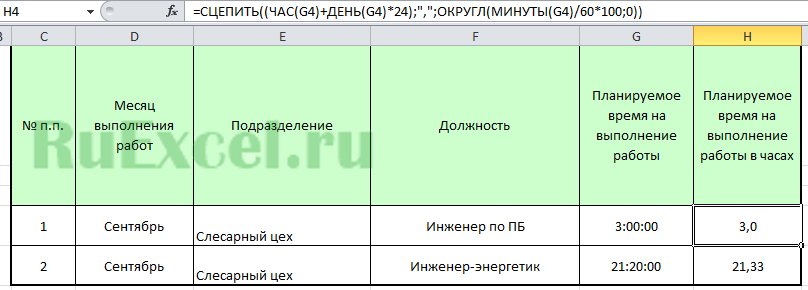
Если часов набегает больше чем на 31 день, можно по аналогии применить систему функций:
ЕСЛИ(ОКРУГЛ(МИНУТЫ(Q58)/60*100;0)>9;СЦЕПИТЬ((ЧАС(Q58)+ДЕНЬ(Q58)*24+(МЕСЯЦ(G4)-1)*31*24);»,»;ОКРУГЛ(МИНУТЫ(Q58)/60*100;0));СЦЕПИТЬ((ЧАС(Q58)+ДЕНЬ(Q58)*24+(МЕСЯЦ(G4)-1)*31*24);»,0″;ОКРУГЛ(МИНУТЫ(Q58)/60*100;0)))
Перевести секунды в часы
Подскажите пожалуйсто как перевести секунды (в таком виде: 1454,61966) в часы и минты.
В идеале что бы в коце получилось ЧЧ:ММ:СС
Добавлено через 14 минут
Сам разобрался
Нашел такую формулу
Часы в секунды
Подскажите пожалуйста, такую вещь. Нужно из часов допустим 95:48:42 получить секунды, но Excel.
Как перевести секунды в часы:минуты:секунды?
Задача: Электронные часы показывают время в формате h:mm:ss, то есть сначала записывается.
Как перевести секунды в часы, минуты, секунды?
как перевести секунды в часы, минуты, секунды —– например у меня есть переменная : $time.
 Как перевести секунды в часы, минуты и секунды
Как перевести секунды в часы, минуты и секунды
Помогите составить программу, которая будет переводить секунды (произвольное целое число) в часы.
Подскажите пожалуйсто как перевести секунды (в таком виде: 1454,61966) в часы и минты.
В идеале что бы в коце получилось ЧЧ:ММ:СС
Добавлено через 14 минут
Сам разобрался
Нашел такую формулу
наверное так все-таки:
Заказываю контрольные, курсовые, дипломные и любые другие студенческие работы здесь.
 Перевести секунды в часы, минуты и секунды
Перевести секунды в часы, минуты и секунды
Дано кол-во секунд с начала суток. Определить колво пройденных часов, минут, секунд
 Перевести секунды в часы/минуты/секунды
Перевести секунды в часы/минуты/секунды
помогите решить задачу Пользователь вводит количество секунд. Используя оператор % вывести сколько.
 Перевести секунды в часы, минуты, секунды
Перевести секунды в часы, минуты, секунды
С начала суток прошло 20000 секунд (или другое количество). Сколько это часов, минут, секунд?
 Перевести часы в минуты и секунды
Перевести часы в минуты и секунды
возникла необходимость в переводе часов в минуты и секунды. Допустим получилось у меня 729 минут.
Перевод часов в минуты в Microsoft Excel
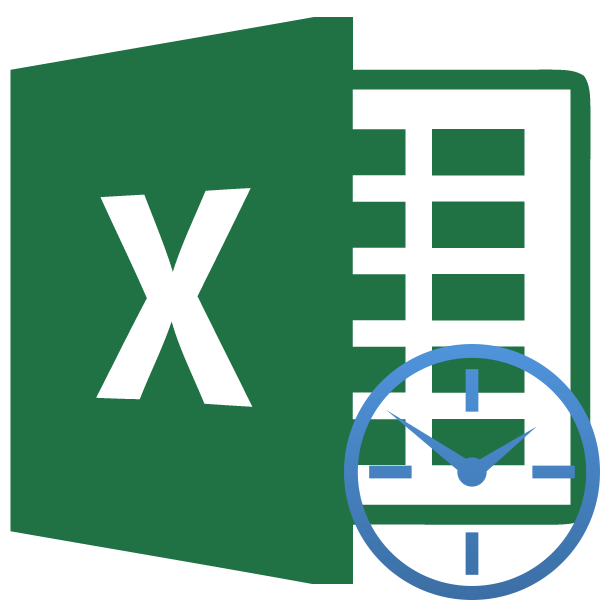
При работе со временем в Excel иногда встает проблема перевода часов в минуты. Казалось бы, несложная задача, но нередко она оказывается многим пользователям не по зубам. А дело все состоит в особенностях вычисления времени в данной программе. Давайте разберемся, как можно перевести часы в минуты в Эксель различными способами.
Конвертация часов в минуты в Excel
Вся сложность перевода часов в минуты состоит в том, что Эксель считает время не привычным для нас способом, а сутками. То есть, для этой программы 24 часа равны единице. Время 12:00 программа представляет, как 0,5, потому что 12 часов – это 0,5 часть суток.
Чтобы посмотреть, как это происходит на примере, нужно выделить любую ячейку на листе в формате времени.
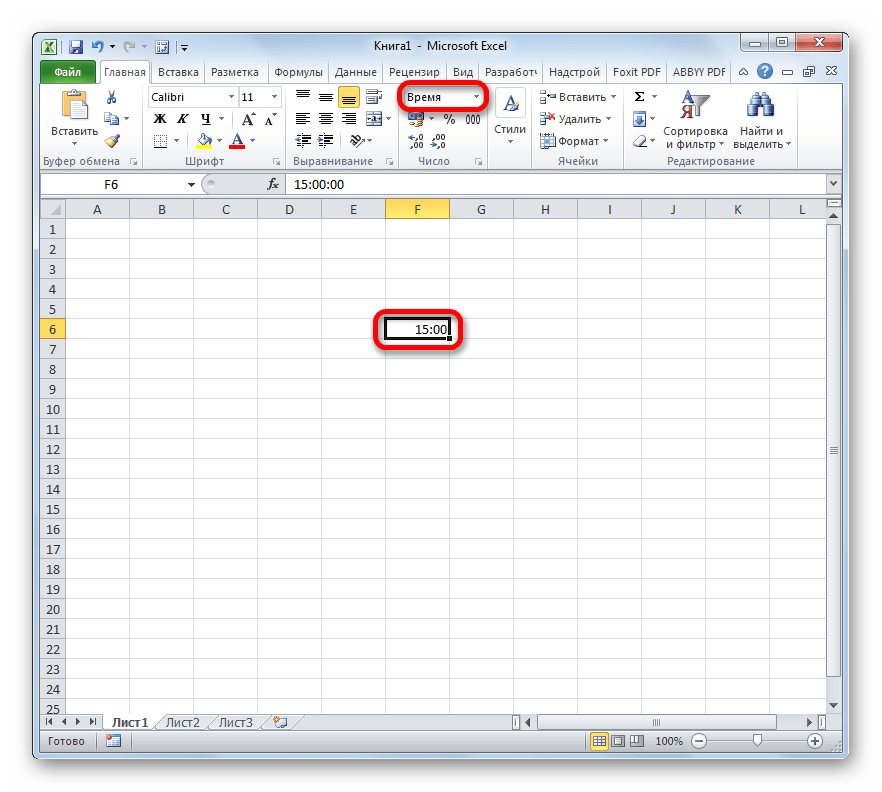
А затем отформатировать её под общий формат. Именно число, которое окажется в ячейке, и будет отображать восприятие программой введенных данных. Диапазон его может колебаться от до 1.

Поэтому к вопросу конвертации часов в минуты нужно подходить именно через призму этого факта.
Способ 1: применение формулы умножения
Простейшим способом перевести часы в минуты является умножение на определенный коэффициент. Выше мы выяснили, что Эксель воспринимает время в сутках. Поэтому, чтобы получить из выражения в часах минуты, нужно это выражение умножить на 60 (количество минут в часах) и на 24 (количество часов в сутках). Таким образом, коэффициент, на который нам нужно будет перемножить значение, составит 60×24=1440. Посмотрим, как это будет выглядеть на практике.
- Выделяем ячейку, в которой будет находиться итоговый результат в минутах. Ставим знак «=». Кликаем по ячейке, в которой располагаются данные в часах. Ставим знак «*» и набираем с клавиатуры число 1440. Для того, чтобы программа обработала данные и вывела результат, жмем на кнопку Enter.
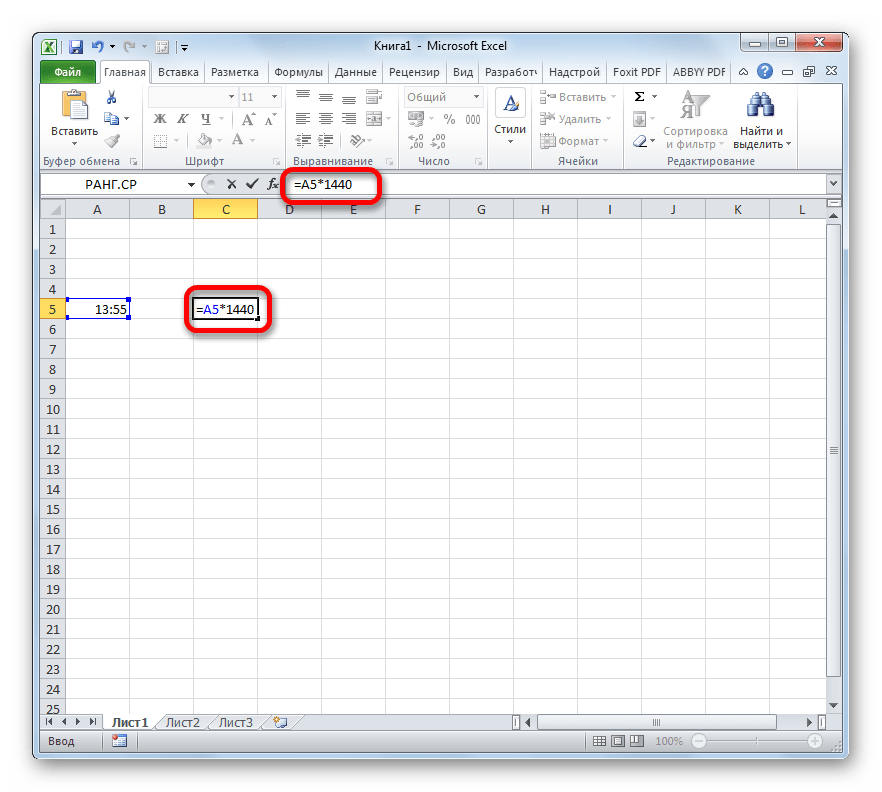
Но результат может все равно выйти некорректным. Это связано с тем, что, обрабатывая данные формата времени через формулу, ячейка, в которой выводится итог, сама приобретает этот же формат. В этом случае его нужно сменить на общий. Для того, чтобы сделать это, выделяем ячейку. Затем перемещаемся во вкладку «Главная», если находимся в другой, и кликаем по специальному полю, где отображается формат. Расположено оно на ленте в блоке инструментов «Число». В открывшемся списке среди множества значений выбираем пункт «Общий».
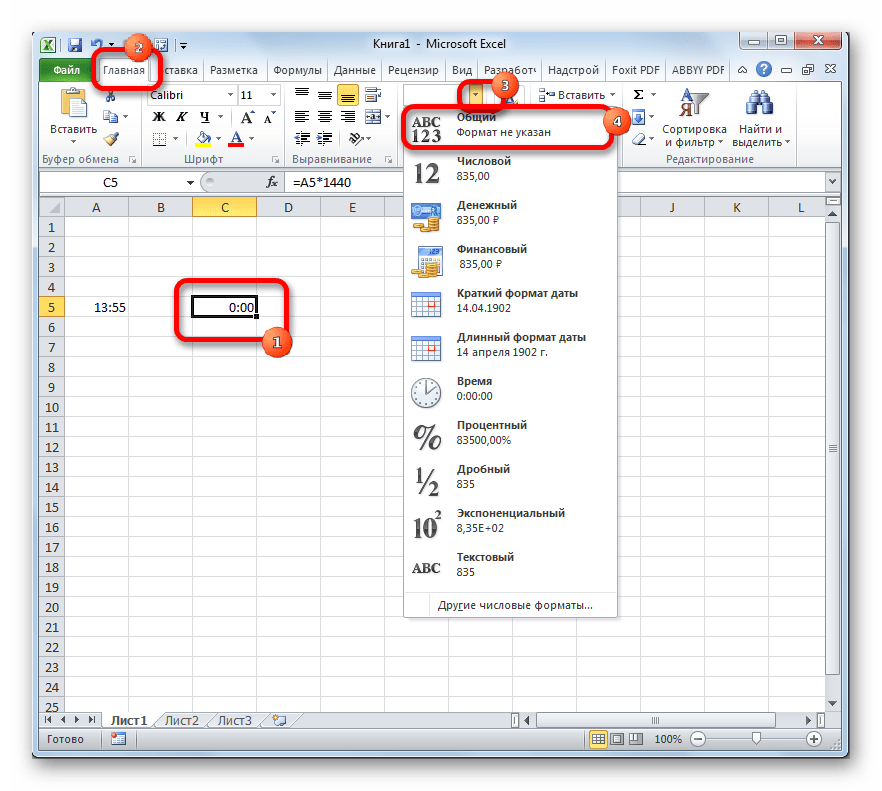
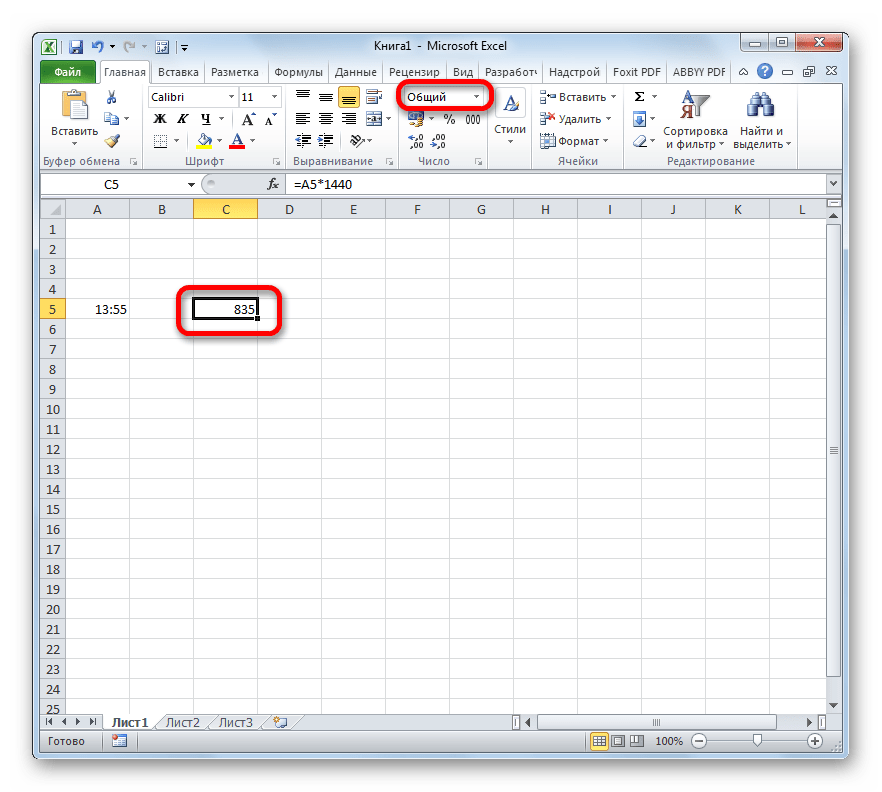
Если у вас имеется не одно значение, а целый диапазон для преобразования, то можно не проделывать вышеуказанную операцию для каждого значения в отдельности, а скопировать формулу с помощью маркера заполнения. Для этого ставим курсор в нижний правый угол ячейки с формулой. Дожидаемся, когда маркер заполнения активируется в виде крестика. Зажимаем левую кнопку мыши и протягиваем курсор параллельно ячейкам с преобразуемыми данными.
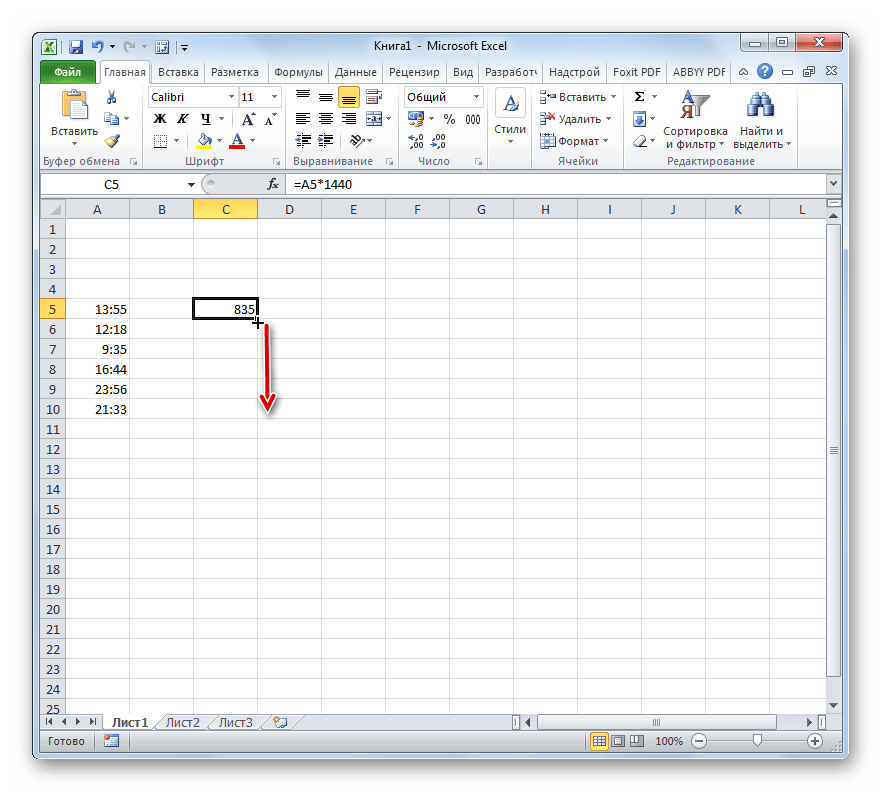
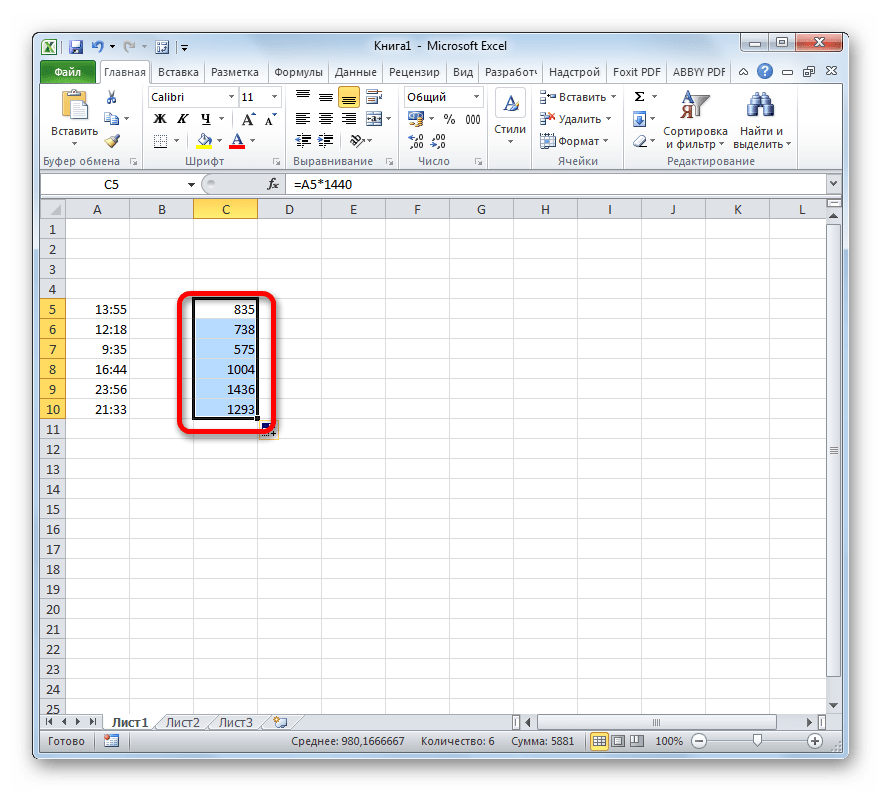
Способ 2: использование функции ПРЕОБР
Существует также и другой способ трансформации часов в минуты. Для этого можно воспользоваться специальной функцией ПРЕОБР. Нужно учесть, что данный вариант будет работать только тогда, когда исходная величина находится в ячейке с общим форматом. То есть, 6 часов в ней должно отображаться не как «6:00», а как «6», а 6 часов 30 минут, не как «6:30», а как «6,5».
- Выделяем ячейку, которую планируется использовать для вывода результата. Щелкаем по пиктограмме «Вставить функцию», которая размещена возле строки формул.
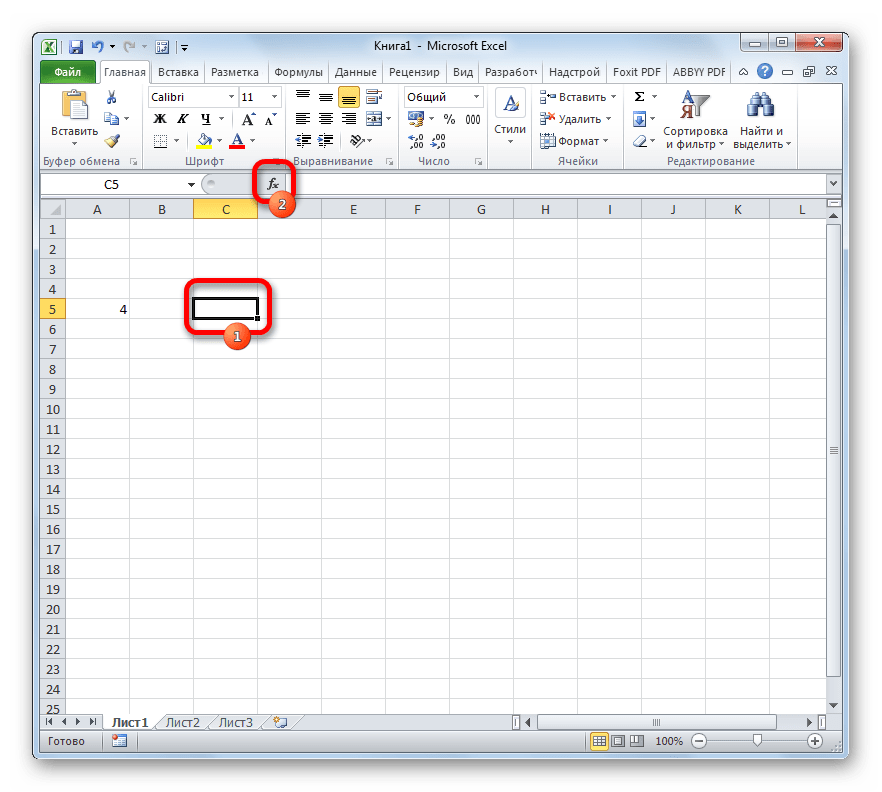
Данное действие приводит к открытию Мастера функций. В нем представлен полный перечень операторов Excel. В этом списке ищем функцию ПРЕОБР. Найдя её, выделяем и щелкаем по кнопке «OK».
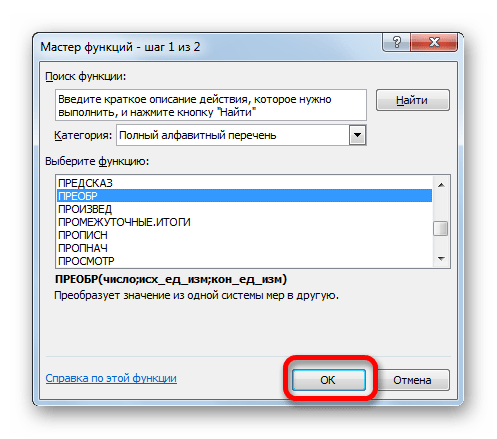
- Число;
- Исходная единица измерения;
- Конечная единица измерения.
В поле первого аргумента указывается числовое выражение, которое преобразовывается, или ссылка на ячейку, где оно расположено. Для того чтобы указать ссылку, нужно установить курсор в поле окна, а затем кликнуть по ячейке на листе, в которой находятся данные. После этого координаты отобразятся в поле.
В поле исходной единицы измерения в нашем случае нужно указать часы. Их кодировка такая: «hr».
В поле конечной единицы измерения указываем минуты – «mn».
После того, как все данные внесены, жмем на кнопку «OK».
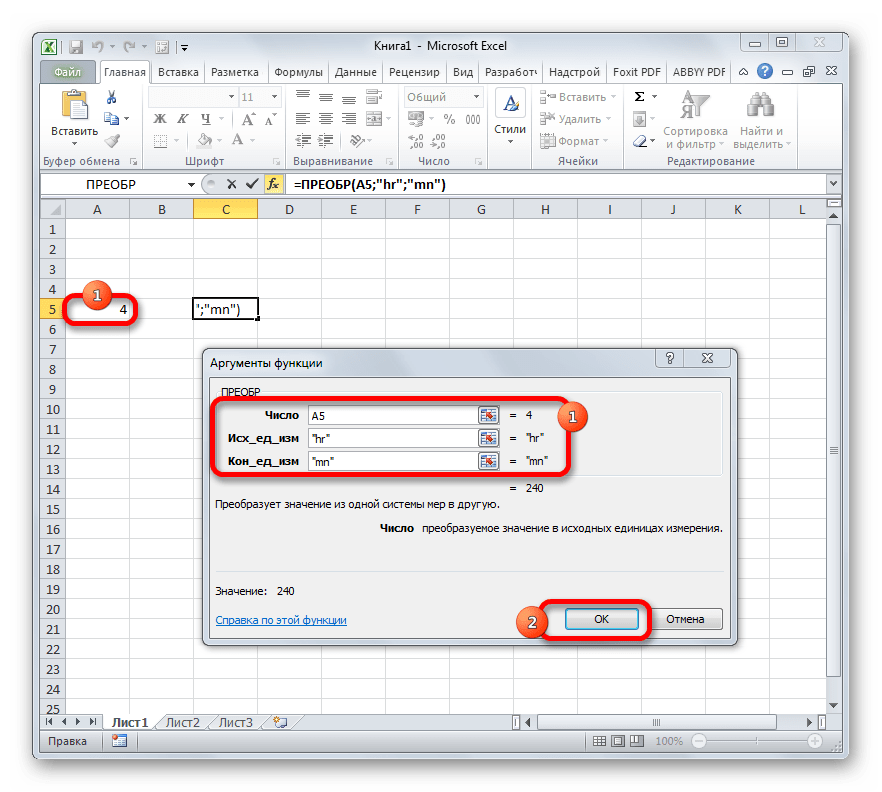
Excel выполнит преобразование и в предварительно указанной ячейке выдаст итоговый результат.
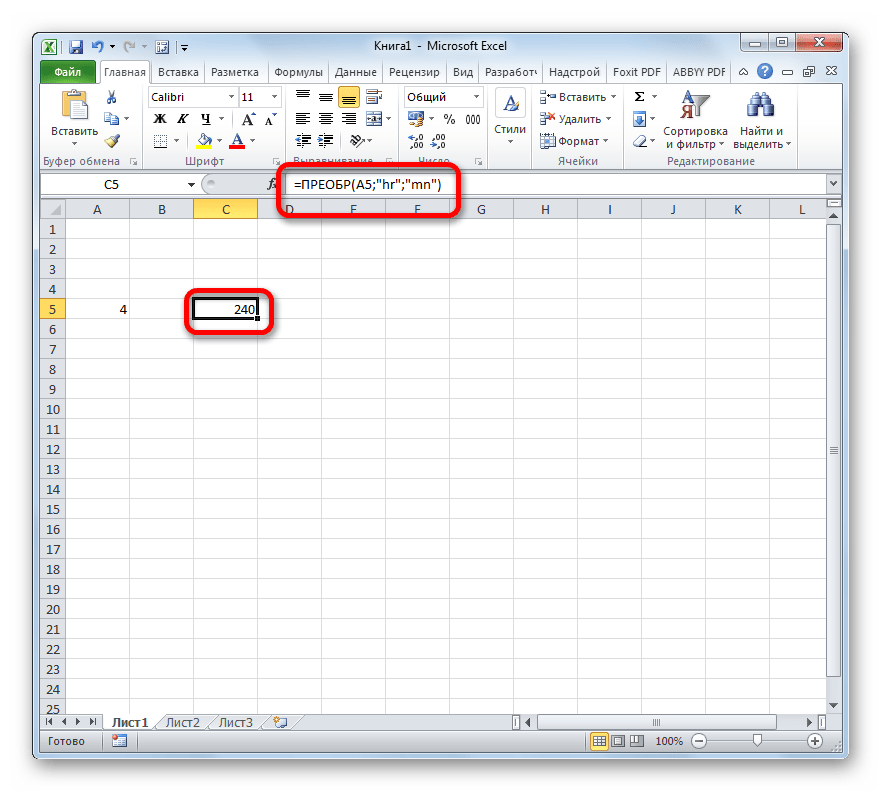
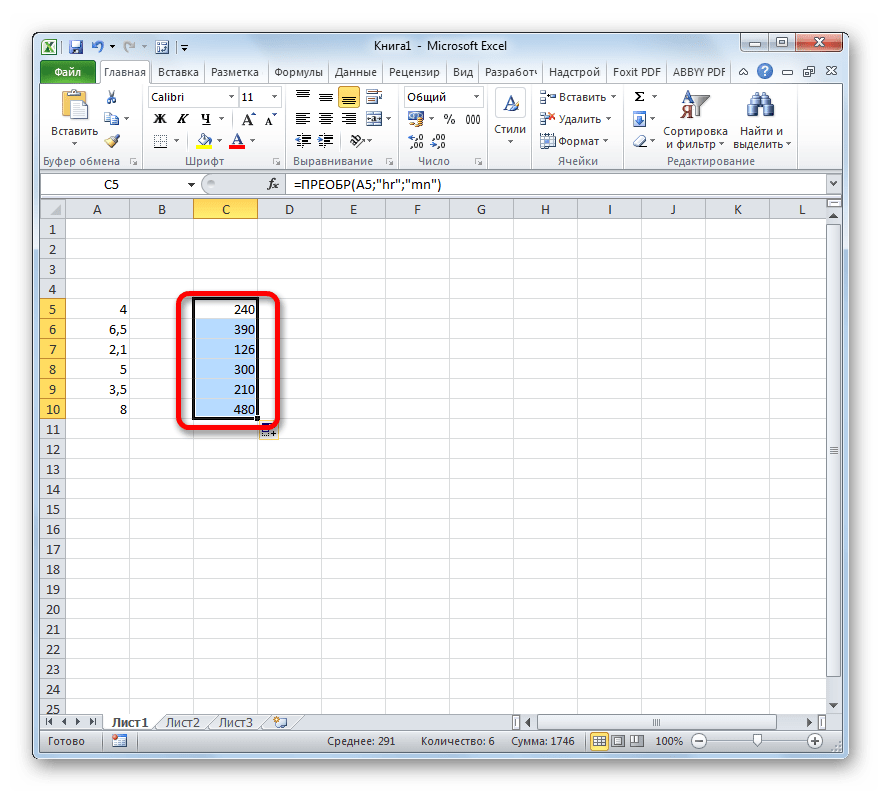
Как видим, преобразование часов в минуты не такая простая задача, как кажется на первый взгляд. Особенно проблематично это сделать с данными в формате времени. К счастью, существуют способы, которые позволяют выполнить преобразование в данном направлении. Один из этих вариантов предусматривает использование коэффициента, а второй – функции.
Преобразование в EXCEL ЧИСЕЛ в формат ВРЕМЯ
EXCEL хранит ВРЕМЯ в числовой форме (в дробной части числа). Например, 0,75 соответствует 18:00, 0,5 – 12:00. Если, по какой-то причине, значения ВРЕМЕНИ сохранены в десятичной форме, например, 10,5 часов, то их можно преобразовать в стандартный формат времени (часы : минуты : секунды). В статье также показано как преобразовать число 1800 в 18:00.
Если в ячейке содержится число 40638,5, то изменив соответствующим образом Формат ячеек можно его отобразить в виде 05.04.2011 12:00:00 (40638 соответствует дате 05.04.2011, а 0,5 соответствует 12 часам дня, подробнее в статье Как EXCEL хранит дату и время ). Для этого вызовите Диалоговое окно Формат ячеек, нажав CTRL+1 , выберите числовой формат Дата, затем выберите в поле Тип — формат 14.03.01 13:30. Также с помощью Формата ячеек число 40638,5 можно отобразить как 12:00:00.
Преобразование ВРЕМЕНИ из десятичного числа в стандартный формат времени (часы : минуты : секунды)
Пример1а
Если в ячейке A1 содержится значение времени (часов) в десятичной форме (10,5), то для отображения в стандартном формате времени используйте формулу =ТЕКСТ(A1/24; “ч:мм”) Результат 10:30 в текстовом формате (функция =ТЕКСТ() возвращает текстовое значение). 0,5 означает долю часа , т.е. полчаса, т.е. 30 минут.
Если значение нужно в формате времени, то можно записать формулу =A1/24 . Формат ячейки, содержащий формулу, необходимо перевести в формат Время (см. файл примера ).
Другой вариант: =ВРЕМЯ(10;30;0) Аргументами функции ВРЕМЯ() могут быть только целые числа, поэтому 0,5 часа были заменены 30 минутами. Чтобы не переводить доли часов в минуты, можно написать формулу =ВРЕМЯ(A1;ОСТАТ(A1;1)*60;0) Результат 10:30 АМ.
Пример1б
Пусть в ячейке А1 находится 52,84. 52 – это часы, а 84 – доля часа. Результат нужно отобразить в виде 52 ч 50 мин (в текстовом формате). Используйте формулу =ЦЕЛОЕ(A1)&” ч “&ТЕКСТ(A1/24;”мм”)&” мин” . Если нужен результат в 2-х ячейках (отдельно часы, отдельно минуты), то =ЦЕЛОЕ(A1) вернет часы, а =ЦЕЛОЕ(ОСТАТ(A1;1)*60) минуты.
В отличие от примера 1а, здесь количество часов превышает 24 (количество часов в сутках). Поэтому формула =ТЕКСТ(A1/24;”ч:мм”) вернет 4:50, т.е. количество часов будет уменьшено на 48=2*24 (на максимальное количество часов кратных 24, которое меньше заданного значения часов). Следовательно, формат ВРЕМЯ использовать нельзя, т.к. он отображает количество часов от 0 до 23.
Пример2
Если целая часть числа содержит часы, а десятичная минуты, например, 10,75, то формула =ВРЕМЯ(ЦЕЛОЕ(A1);100*(A1-ЦЕЛОЕ(A1));0) переведет это число в формат времени 11:15. Этот подход отличается от рассмотренного выше Примера 1а (число 10,5), когда десятичная часть обозначала долю часа, а не минуты. Т.е. 0,5 в первом случае 30 минут, а во втором – 50 минут. Главное не запутаться. Лучше – не сохраняйте время в десятичном формате. Храните часы и минуты в разных ячейках, затем используйте функцию ВРЕМЯ() .
Пример3
Если число 145 означает 145 минут, то перевести его в формат ВРЕМЯ можно формулой =ВРЕМЯ(0;145;0) . Результат 2:25 АМ (утра), т.к. 2 (часа)*60 минут + 25 минут = 145 минут.
Преобразование 1800 в 18:00
Если вы вводили ( с целью ускорения ввода ) значения времени без двоеточия (1800 вместо 18:00), то EXCEL будет обращаться с этими значениями как с числами (т.е. при прибавлении 65, вы получите 1865, а не 19:05). Преобразуем число 1800 (в ячейке А1 ) в значение в формате времени (в шесть часов вечера 18:00) 4-мя способами.
1. Использование функции ВРЕМЯ Напишем формулу: =ВРЕМЯ(ЛЕВСИМВ(A1;ДЛСТР(A1)-2);ПРАВСИМВ(A1;2);) Если в А1 введено 427, формула вернет 04:27. Результат – значение в формате времени.
2. Использование функции ВРЕМЗНАЧ Напишем формулу: =ВРЕМЗНАЧ(ЗАМЕНИТЬ(A1;ДЛСТР(A1)-1;0;”:”)) . В формуле использована функция ЗАМЕНИТЬ() , которая вставляет двоеточие в нужное место, и функция ВРЕМЗНАЧ() , которая преобразует текстовое значение в формат времени ( ЗАМЕНИТЬ() возвращает в текстовом формате). Формат ячейки необходимо поменять на формат Время .
3. Преобразование числа в текст, затем в формат времени Переведем наше число 1800 в текстовый формат с помощью функции ТЕКСТ() и одновременно отформатируем его по шаблону “00:00″ (обратный слеш нужен для корректного интерпретирования двоеточия). Запишем формулу: =ТЕКСТ(A1;”00:00”) . Тем самым, из числа 1800 получим текст «18:00». Другой вариант =ТЕКСТ(A1;”ч:мм”)
Затем слегка преобразуем формулу: =–ТЕКСТ(A1;”00:00″) . Применив к тексту арифметические операции (два минуса), мы запустим механизм автоформатирования: EXCEL попытается интерпретировать текст «18:00» как число, дату или время (мы как бы моделируем ситуацию, когда в пустую ячейку пользователь вручную вводит «18:00»). Единственное, что не сделает EXCEL в этом случае – это не изменит формат ячейки на Время . Сделаем это вручную.
Подробнее о пользовательских форматах дат и времени читайте в одноименной статье Пользовательский формат даты и времени .
4. Прямое преобразование в формат времени В формате Дата принято, что одним суткам соответствует число единица. Соответственно, конкретное время, это часть суток: двенадцать дня это 0,5; шесть вечера это 0,75. Число равное 1/24 (т.е. 0,041667) соответствует одному часу. Учитывая, что в сутках 24 часа, в часе 60 минут, а в сутках 1440 минут, напишем следующую формулу: =ЦЕЛОЕ(A1/100)/24+ОСТАТ(A1;100)/1440 . Далее изменяем формат ячейки на Время .
Перевод часов в минуты в Excel
Программное обеспечение Microsoft Excel имеет некоторые особенности при вычислении времени.
Главная из них – уникальный подсчет времени с помощью суток – 24 часа приравниваются к единице. То есть, 12 часов дня в Excel будет равно 0.5 суток.
Для примера выберем любую пустую ячейку, укажем ей формат «Время» и внесем «15:00».
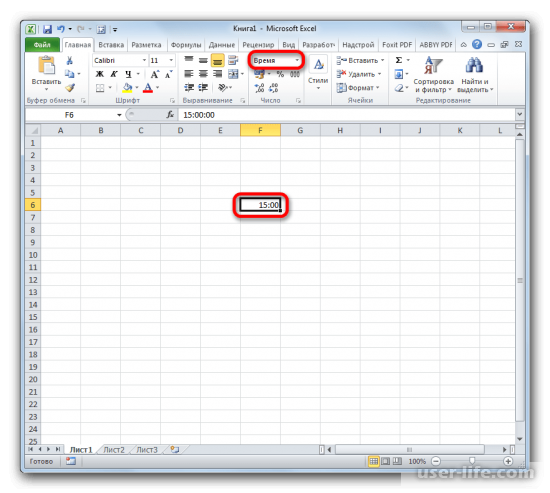
Чтобы увидеть значение времени в общем формате достаточно изменить формат непосредственно самой ячейки. Введенные «15:00» часов станут «0.625» суток.
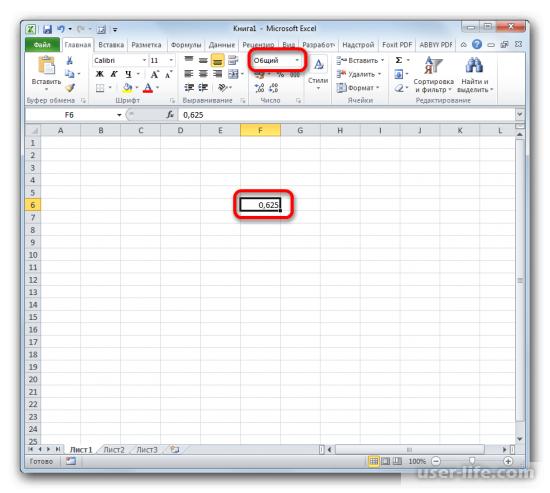
Чтобы перевести часы в минуты можно воспользоваться формулой умножения, учитывая вышеописанную особенность. Для этого необходимое количество необходимо умножить на 60, так как в именно столько минут приравнивается часу времени, а после на 24, то есть на количество часов в сутках.
Учитывая это, можно получить простой коэффициент, с помощью которого можно легко безошибочно переводить часы в минуты. 60*24=1440.
Допустим, у нас есть время «13:55». Необходимо получить значение в минутах. В любой пустой ячейке вставим знак «=» и введем выражение: исходную ячейку умножим на 1440. После применяем операцию с помощью кнопки Enter.
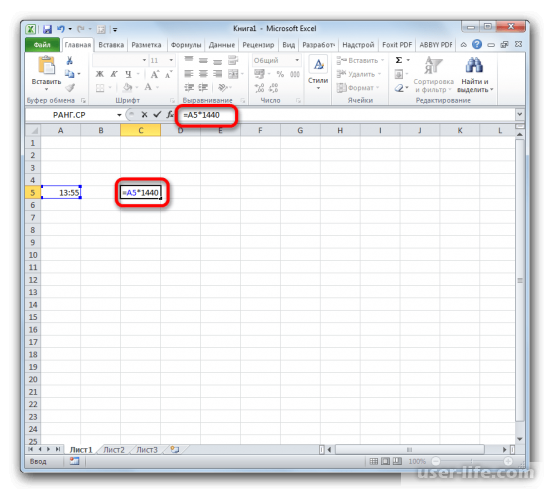
Учитывая, что при выполнении любой операции с ячейками, ячейка, в которую будет занесен результат приобретает формат исходной. Поэтому после подсчета либо до него необходимо изменить формат ячейки на «Общий». Для этого перейдем во вкладку «Главная» – «Число», где в ниспадающем меню выберем нужный нам формат.
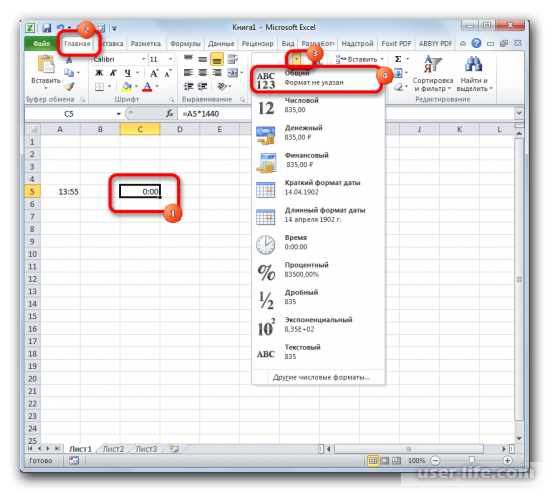
После применения процедуры в ячейке отобразится правильный перевод исходных часов в минутах.
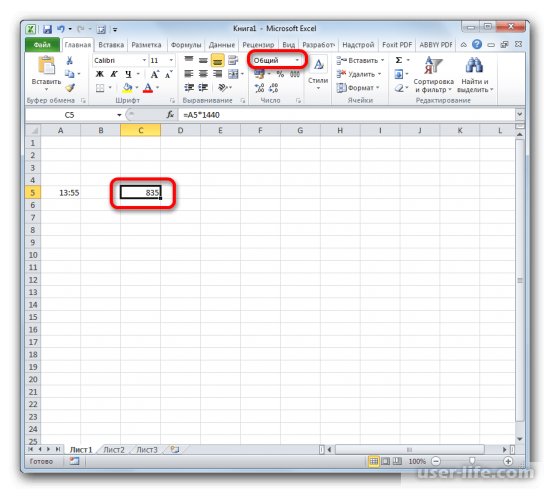
В случае, если имеется не одно значение в часах, а несколько, можно легко применить вышеописанную операцию без необходимости проделывать эти шаги с каждой ячейкой. Достаточно выделить ячейку с результатом преобразования и с помощью маркера автозаполнения потянуть ее до окончания исходного диапазона значений времени.
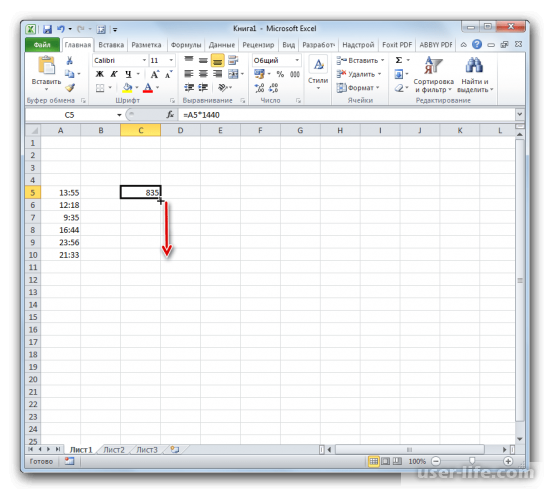
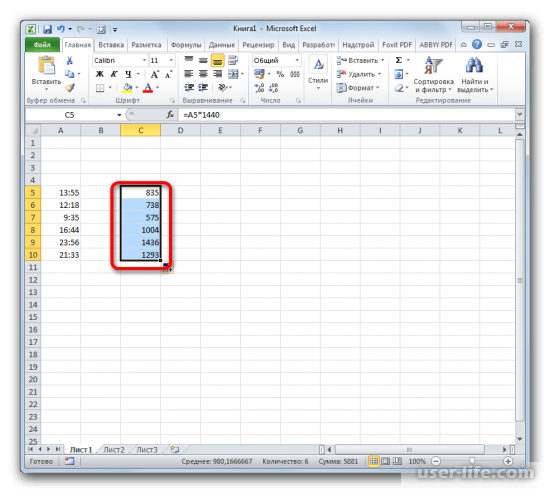
Для перевода часов в минуты также можно воспользоваться специальным оператором «ПРЕОБР». Но стоит учитывать, что данная функция работает с общим форматом ячеек и со значениями, которые в них находятся. То есть, исходное время должно быть указано не как «6:00», а как «6» и так далее.
Найти его можно в меню «Вставить функцию». Выделим любую пустую ячейку и вызовем «Мастер функций».

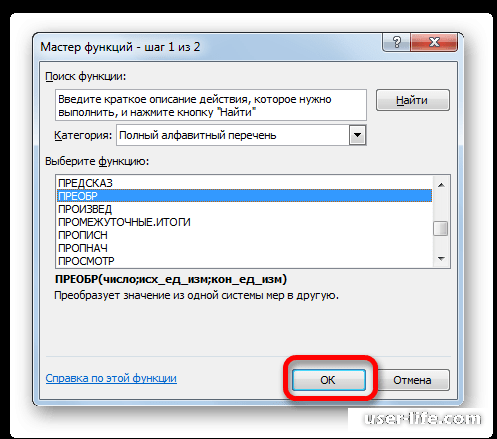
Теперь необходимо ввести аргументы данной функций. Для этого в поле «Число» указываем исходную ячейку со значениями. В «Исходную единицу измерения» вносим часы, которые имеют кодировку «hr», а в «Конечную единицу измерения» вводим минуты, которые соответственно имеют кодировку «mn». После можно применять оператор.
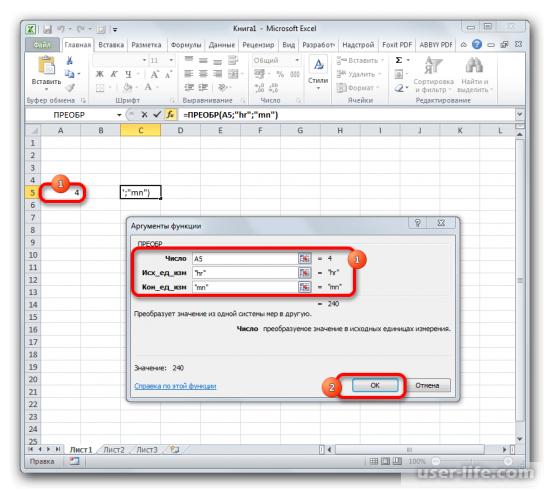
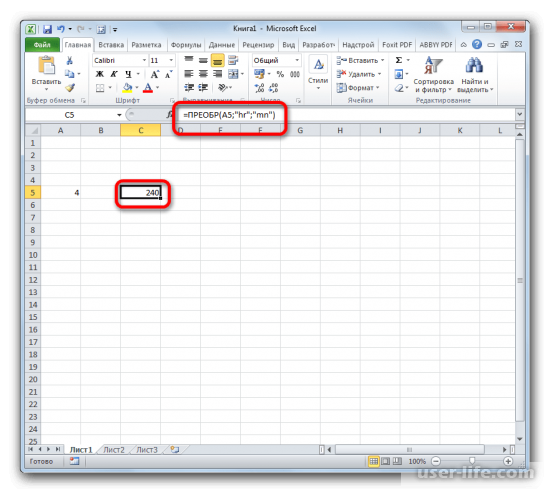
Также, как и в способе выше, с помощью маркера автозаполнения можно преобразовать целые диапазоны исходных значений всего за несколько секунд.




 Оказавшись в окне форматирования в перечне слева выбираем строку “Общий” и жмем кнопку OK.
Оказавшись в окне форматирования в перечне слева выбираем строку “Общий” и жмем кнопку OK.